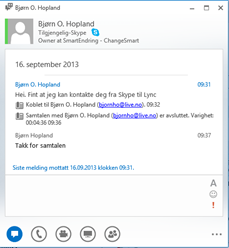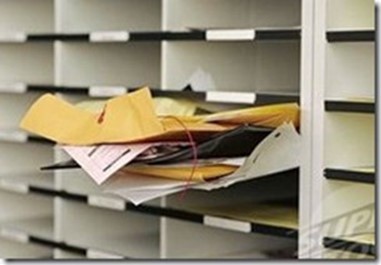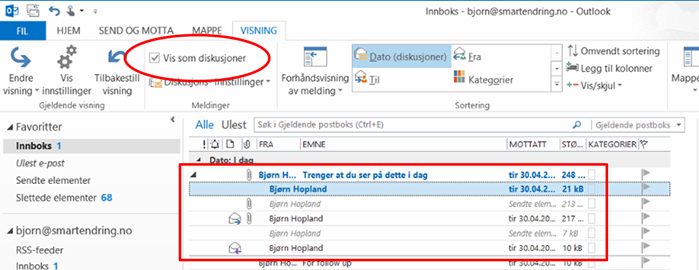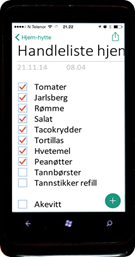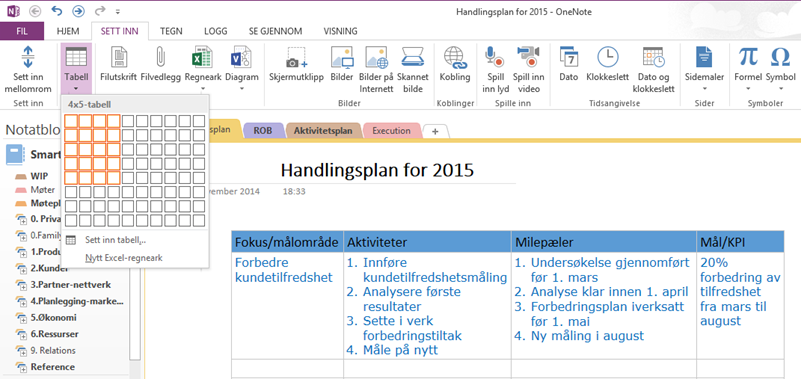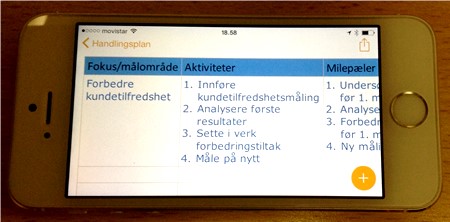3 gode grunner til å kontrollere når din e-post skal komme inn i mottakerens Innboks
/Vi er vant til at vår e-post når mottakeren nokså umiddelbart etter at vi har sendt den og ofte er det det vi ønsker. Men det kan være situasjoner der det ikke er ønskelig. For eksempel sitter du en sen kveld å skriver en e-post til teamet ditt. Da er det ikke alltid greit at den kommer inn på mottakerens telefon i det de sjekker e-posten for siste gang før de legger seg :-) Det er ofte bedre at den kommer inn på morgenen når de er på jobb. Det skulle egentlig ikke spille noen rolle for dem når du velger å jobbe, men for noen kan det skape en uheldig kobling med at de også forventes å arbeide på kvelden og det er jo ikke det du vil oppnå.
I et annet tilfelle skriver du en e-post til noen mot slutten av arbeidsdagen. Dersom du sender den som vanlig risikerer du at din e-post drukner fordi mottakeren får 20 e-post til før i morgen tidlig og da er din e-post nr. 21 på listen fra toppen i og med at de fleste starter på toppen med å behandle den sist innkomne e-posten. For å unngå dette kan du bestemme at e-posten ikke skal komme inn i mottakeres postboks før kl. 8 i morgen tidlig. Da er den på toppen av listen. Taktisk? Ja visst :-)
Den tredje grunnen til å utsette levering er at du skal sende ut en nyhet på et bestemt tidspunkt og du ikke kan gjøre det akkurat da fordi du sitter i et møte, eller er opptatt på annen måte. Da er det veldig greit at den kan sendes på forhånd.
Før du sender e-posten, gå til Alternativer i båndet og velg Utsatt levering. Da kan du huke av for dette i skjermbildet og velge når den skal leveres. Så trykker du på Send – som vanlig. Nå vil e-posten ligge i din utpost i Outlook og sendes kl. 8 neste dag uten at du trenger å tenke mer på det.
PS. Ikke lag 10 e-post til teamet som alle lander samtidig i Innboksen kl. 8.00 Da blir du avslørt ...
Vil du ha noen tips til å skrive gode e-post som blir lest og gjort noe med? Sjekk ut Hvorfor skal jeg lese din E-post? Dette må du gjøre!
















 kontakt. Det er den lille personen med + på seg
kontakt. Det er den lille personen med + på seg